Jak nagrywać filmy w zwolnionym tempie na dowolnym telefonie z Androidem?
Opublikowany: 2021-02-16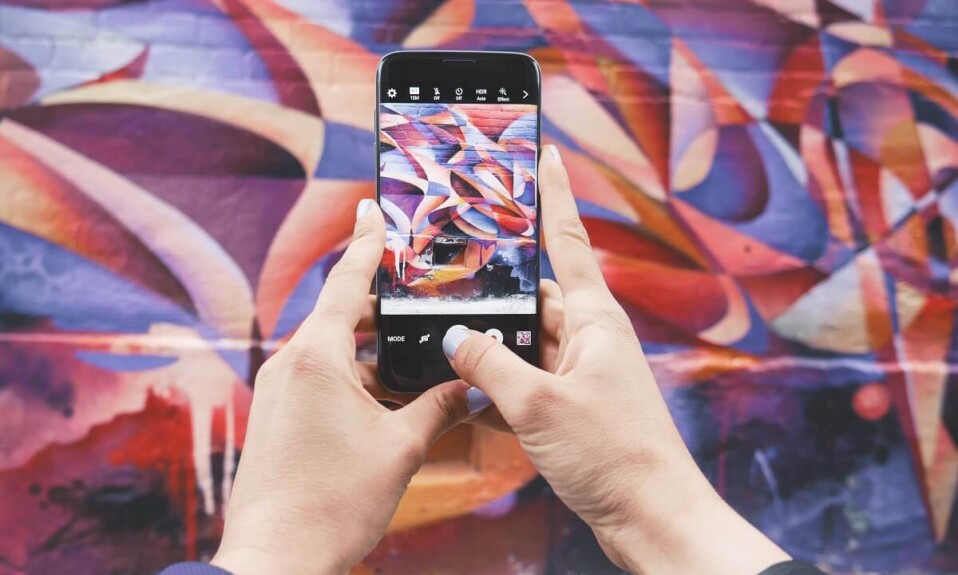
Filmy w zwolnionym tempie są całkiem fajne i cieszą się popularnością od dawna. Wcześniej ta funkcja zwolnionego tempa była dostępna tylko w drogich aparatach i lustrzankach cyfrowych. Jednak dzięki postępowi technologicznemu większość telefonów z Androidem ma wbudowaną funkcję zwolnionego tempa w domyślnej aplikacji aparatu, która umożliwia łatwe tworzenie filmów w zwolnionym tempie. Istnieją jednak telefony z Androidem, które nie zapewniają wbudowanej funkcji zwolnionego tempa. W takim przypadku istnieją określone obejścia, których można użyć do nagrywania filmów w zwolnionym tempie na dowolnym telefonie z systemem Android. Wymyśliliśmy kilka sposobów, dzięki którym możesz łatwo nagrywać filmy w zwolnionym tempie na urządzeniu z Androidem.
Jak działają filmy w zwolnionym tempie?
Gdy nagrywasz film w zwolnionym tempie na telefonie, aparat nagrywa wideo z większą szybkością klatek i odtwarza je z mniejszą szybkością. W ten sposób działania w filmie są spowolnione i możesz zobaczyć każdy obraz w filmie w zwolnionym tempie.
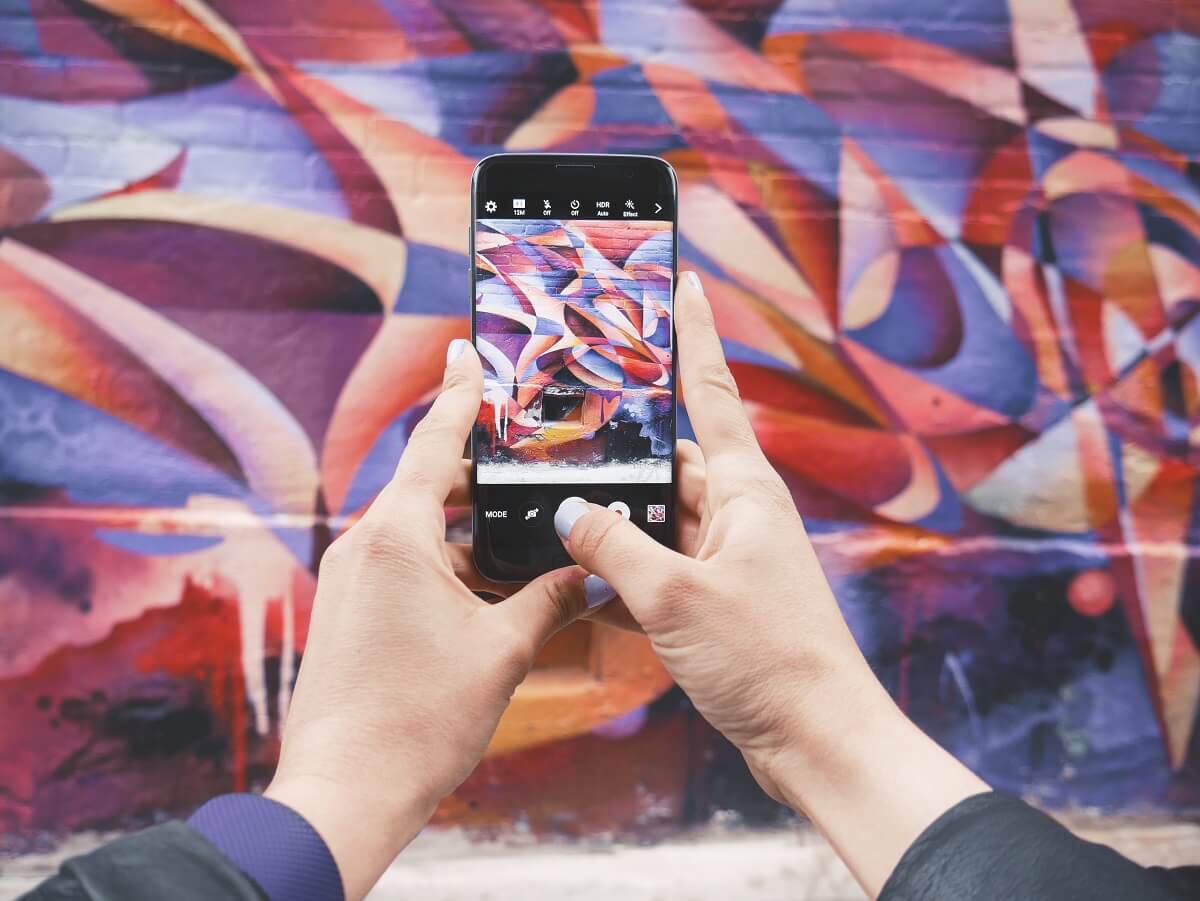
Zawartość
- Jak nagrywać filmy w zwolnionym tempie na dowolnym telefonie z Androidem?
- Metoda 1: Użyj wbudowanej funkcji Slow-mo
- Metoda 2: Użyj aplikacji innych firm
- a) Efekty wideo w zwolnionym tempie
- b) Edytor wideo Videoshop
- c) Kreator filmów w zwolnionym tempie
- d) Szybkość wideo
- Często zadawane pytania (FAQ)
Jak nagrywać filmy w zwolnionym tempie na dowolnym telefonie z Androidem?
Podajemy listę niektórych aplikacji innych firm, których można używać do nagrywania filmów w zwolnionym tempie na telefonie z Androidem. Jeśli jednak Twój telefon z Androidem obsługuje funkcję zwolnionego tempa, postępuj zgodnie z pierwszą metodą:
Metoda 1: Użyj wbudowanej funkcji Slow-mo
Ta metoda jest przeznaczona dla użytkowników Androida, którzy mają wbudowaną funkcję slow-mo na swoim urządzeniu.
1. Otwórz domyślną aplikację Aparat na swoim urządzeniu.
2. Znajdź opcję Zwolnione tempo w domyślnej opcji kamery wideo.
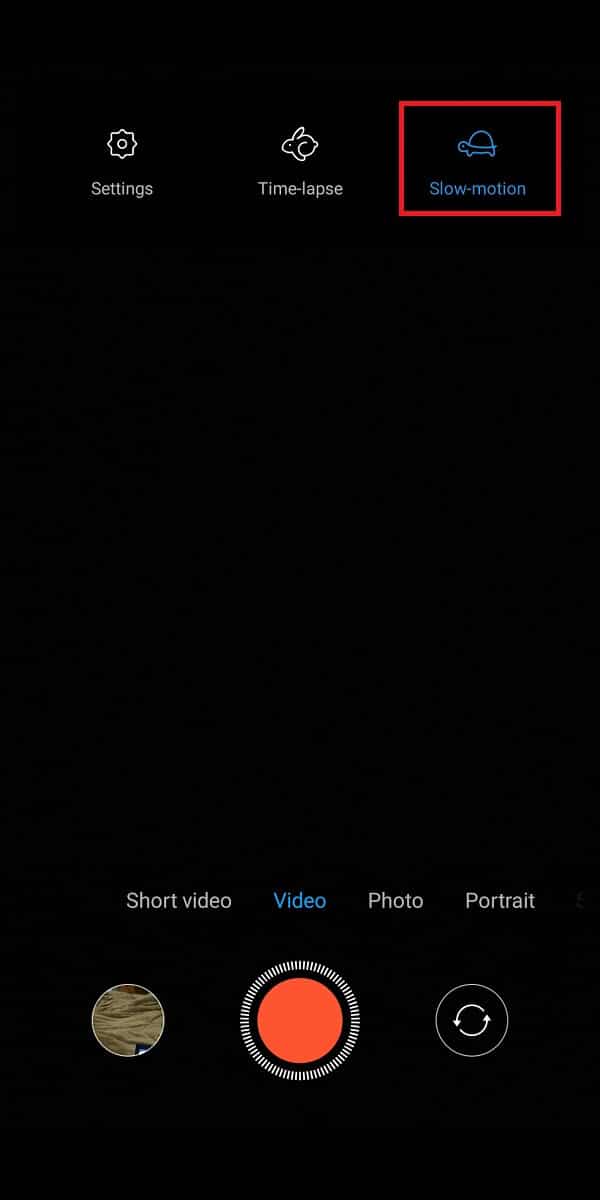
3. Stuknij w nią i rozpocznij nagrywanie wideo , utrzymując telefon nieruchomo.
4. Na koniec zatrzymaj nagrywanie , a wideo będzie odtwarzane w zwolnionym tempie.
Jednak nie każdy telefon z Androidem obsługuje tę wbudowaną funkcję. Jeśli nie masz wbudowanej funkcji, możesz zastosować następną metodę.
Przeczytaj także: Jak nagrywać rozmowy wideo i głosowe WhatsApp?
Metoda 2: Użyj aplikacji innych firm
Podajemy listę najlepszych aplikacji innych firm, których można używać do nagrywania filmów w zwolnionym tempie na dowolnym telefonie z Androidem:
a) Efekty wideo w zwolnionym tempie
Jedną z najlepszych aplikacji do nagrywania filmów w zwolnionym tempie na dowolnym telefonie z Androidem jest „Slow-motion Video FX”. To całkiem fantastyczna aplikacja, ponieważ pozwala nie tylko nagrywać filmy w zwolnionym tempie, ale także konwertować istniejące filmy na filmy w zwolnionym tempie. Ciekawe, prawda? Cóż, możesz wykonać następujące kroki, aby korzystać z tej aplikacji na swoim urządzeniu:
1. Otwórz aplikację Sklep Google Play i zainstaluj efekty wideo w zwolnionym tempie na swoim urządzeniu.
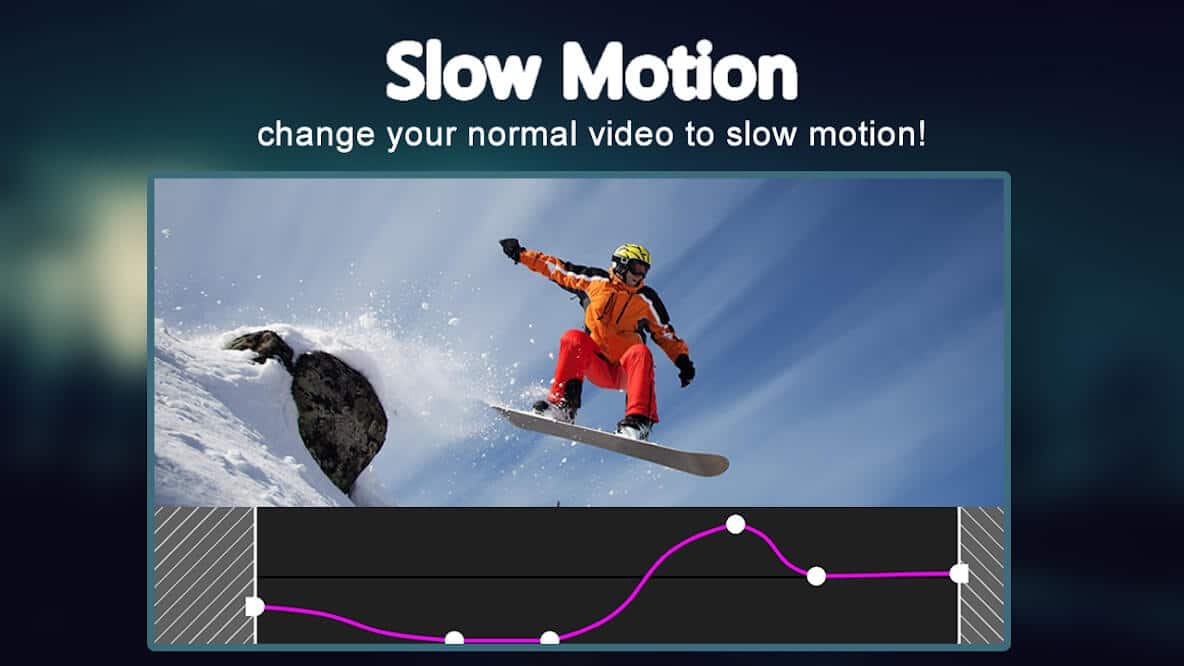
2. Uruchom aplikację na swoim urządzeniu i dotknij opcji „ ROZPOCZNIJ Zwolnione tempo ” na ekranie.
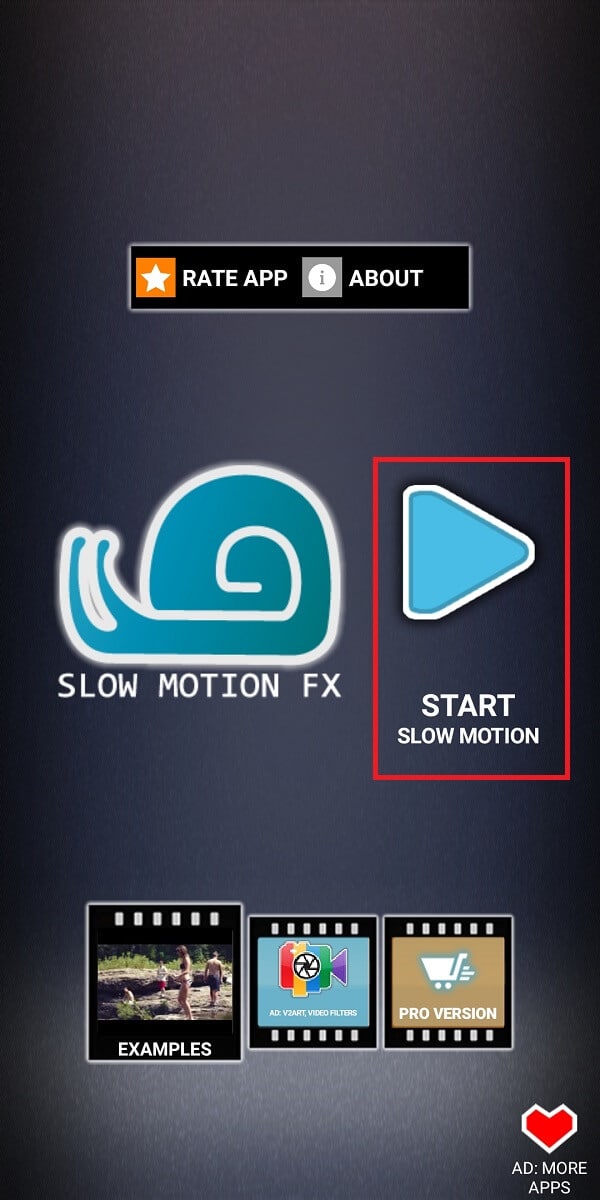
3. Na ekranie pojawią się dwie opcje, gdzie możesz wybrać „ Nagraj film ”, aby nagrać film w zwolnionym tempie lub dotknąć „ Wybierz film ”, aby wybrać istniejący film z galerii.
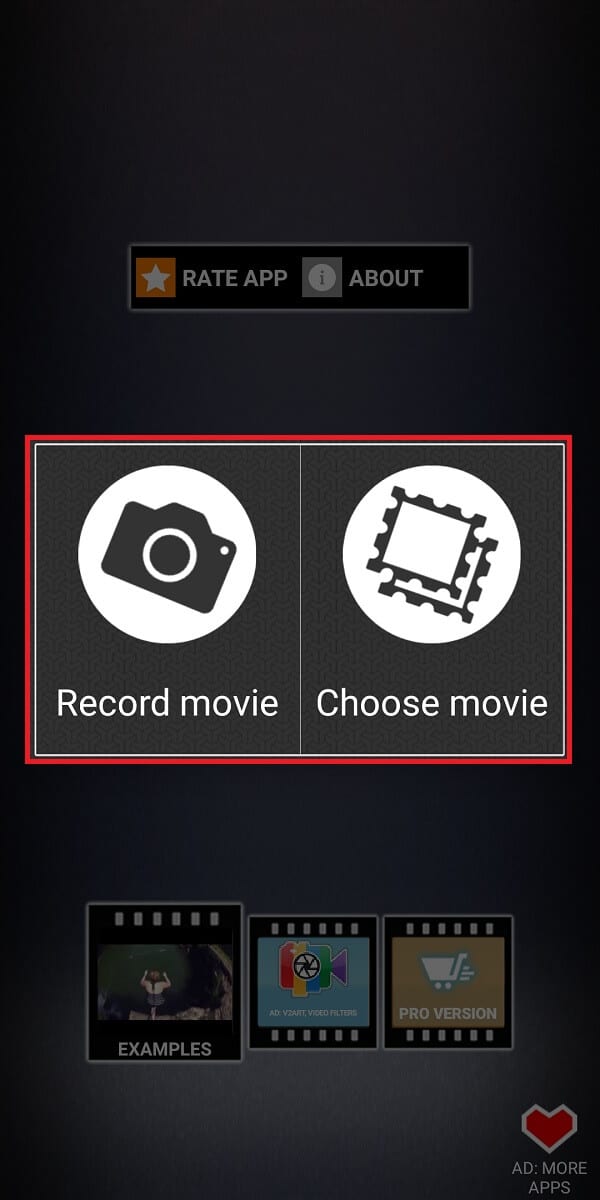
4. Po nagraniu lub wybraniu istniejącego wideo możesz łatwo ustawić prędkość w zwolnionym tempie z dolnego paska. Zakres prędkości wynosi od 0,25 do 4,0 .
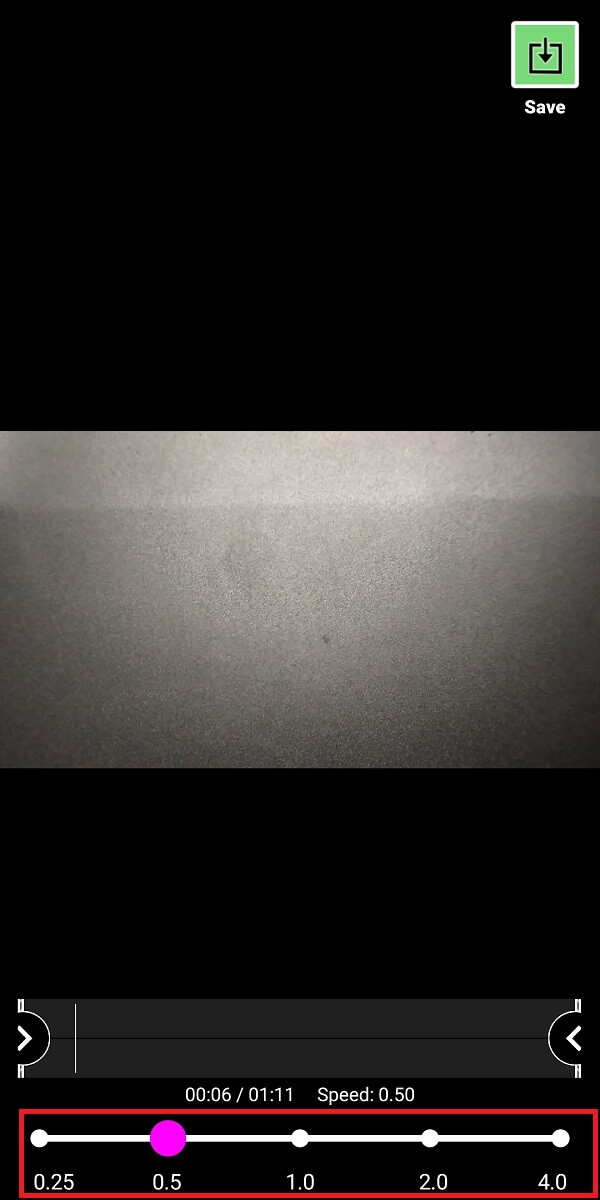
5. Na koniec dotknij „ Zapisz ” w prawym górnym rogu ekranu, aby zapisać wideo w swojej galerii.
b) Edytor wideo Videoshop
Inną aplikacją popularną ze względu na niesamowite funkcje jest aplikacja „Sklep wideo-edytor wideo”, która jest dostępna w sklepie Google Play. Ta aplikacja ma więcej niż tylko funkcję zwolnionego tempa. Możesz łatwo przycinać filmy, dodawać utwory, tworzyć animacje, a nawet nagrywać narrację. Videoshop to kompleksowe rozwiązanie do nagrywania i edycji filmów. Co więcej, fascynującą funkcją tej aplikacji jest to, że możesz wybrać część wideo i odtworzyć tę konkretną część w zwolnionym tempie.
1. Przejdź do sklepu Google Play i zainstaluj „Videoshop-Video editor” na swoim urządzeniu.
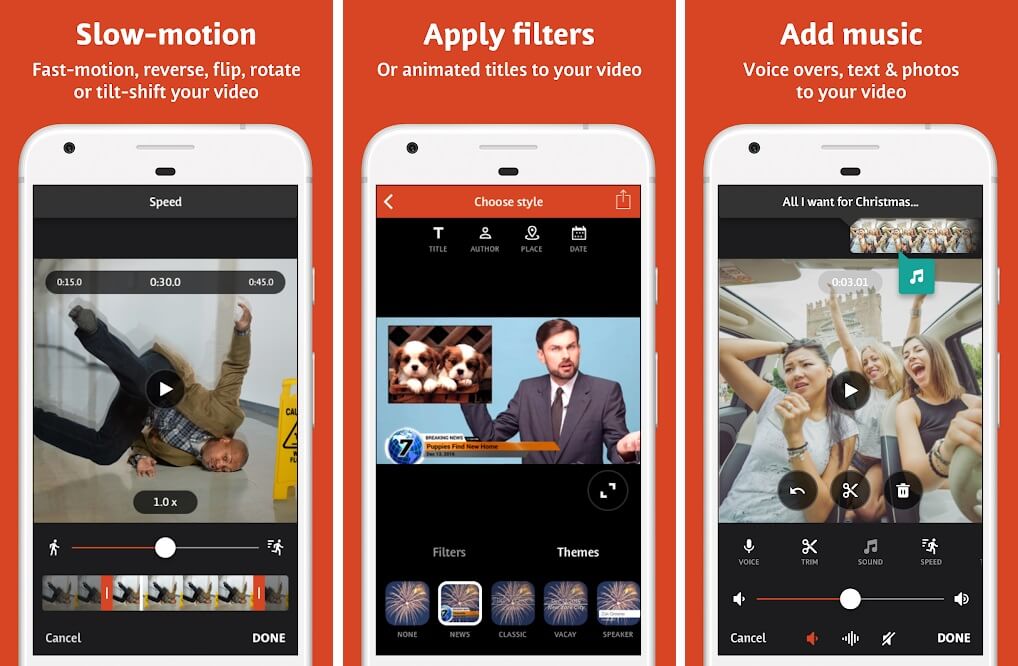
2. Otwórz aplikację i wybierz preferowaną opcję , jeśli chcesz nagrać wideo lub użyć istniejącego wideo z telefonu.

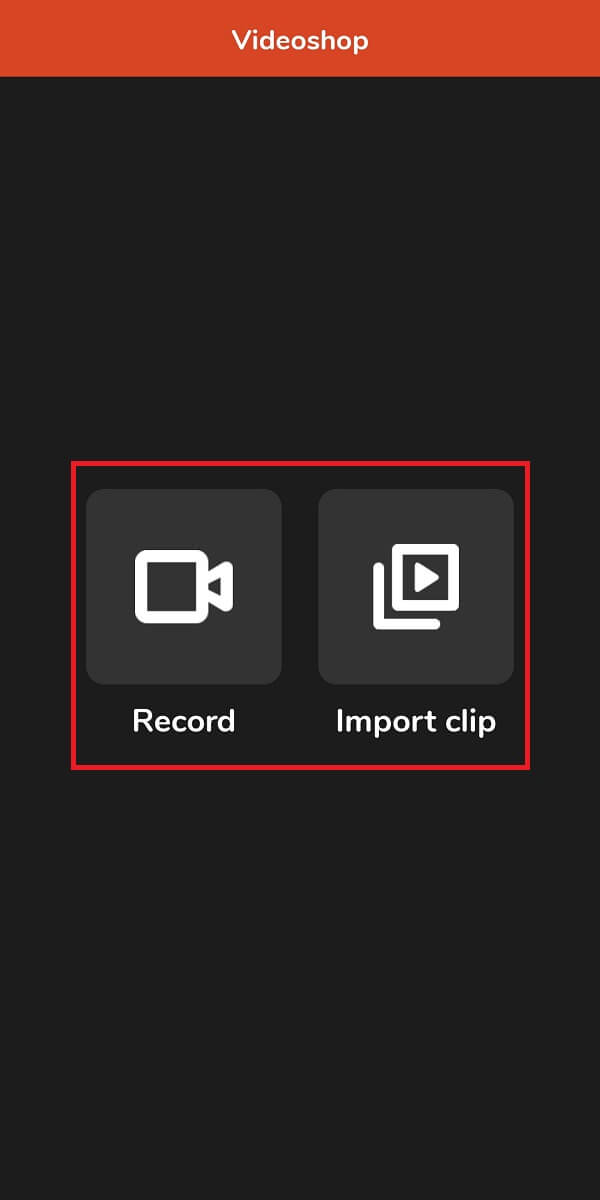
3. Teraz przesuń pasek na dole w lewo i wybierz opcję „ PRĘDKOŚĆ ”.
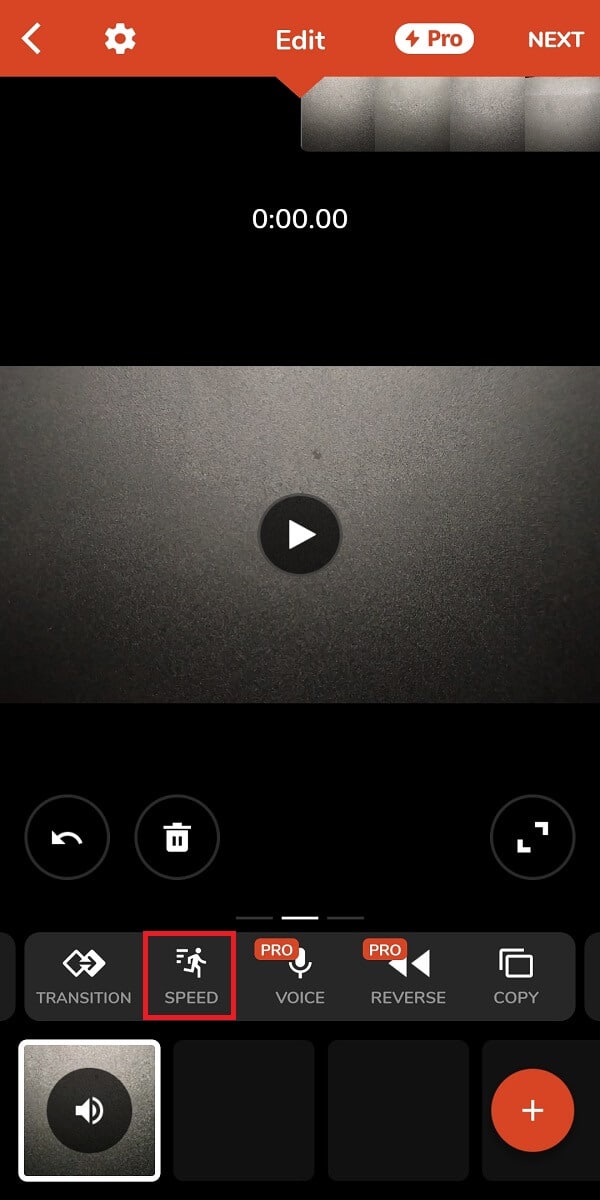
4. Możesz łatwo zastosować efekt zwolnionego tempa, przesuwając przełącznik prędkości poniżej 1,0x .
5. Jeśli chcesz zastosować efekt zwolnionego tempa do określonej części wideo, wybierz sekcję wideo, przeciągając żółte drążki i ustawiając prędkość zwolnionego tempa za pomocą suwaka.
Przeczytaj także: Napraw niedziałający aparat Snapchat
c) Kreator filmów w zwolnionym tempie
Jak sama nazwa wskazuje, „Slow-motion Video Maker” to aplikacja stworzona do nagrywania filmów w zwolnionym tempie na dowolnym telefonie z Androidem. Ta aplikacja oferuje prędkość odtwarzania w zwolnionym tempie 0,25x i 0,5x. Ta aplikacja umożliwia natychmiastowe nagranie filmu w zwolnionym tempie lub wykorzystanie istniejącego filmu do edycji w zwolnionym tempie. Co więcej, otrzymujesz również tryb odwróconego wideo, którego możesz użyć, aby Twoje filmy były przyjemne. Aby korzystać z tej aplikacji na swoim urządzeniu, wykonaj następujące czynności:
1. Otwórz Sklep Google Play i pobierz na swój telefon „Slow-motion Video Maker”.
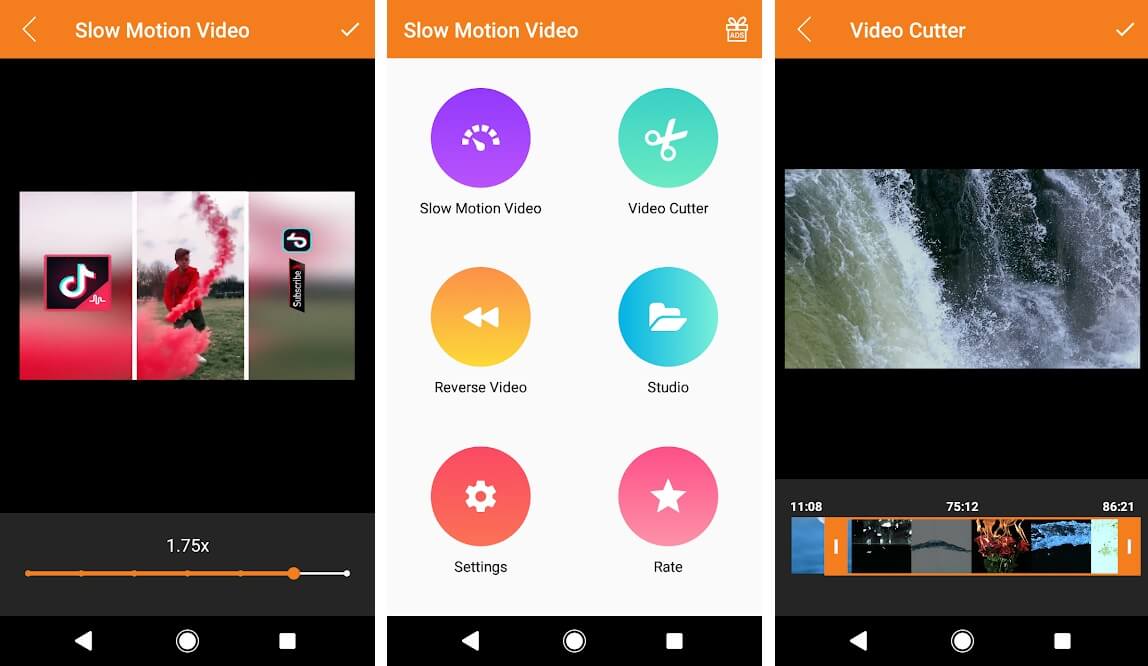
2. Uruchom aplikację i dotknij „ Wideo w zwolnionym tempie ”.
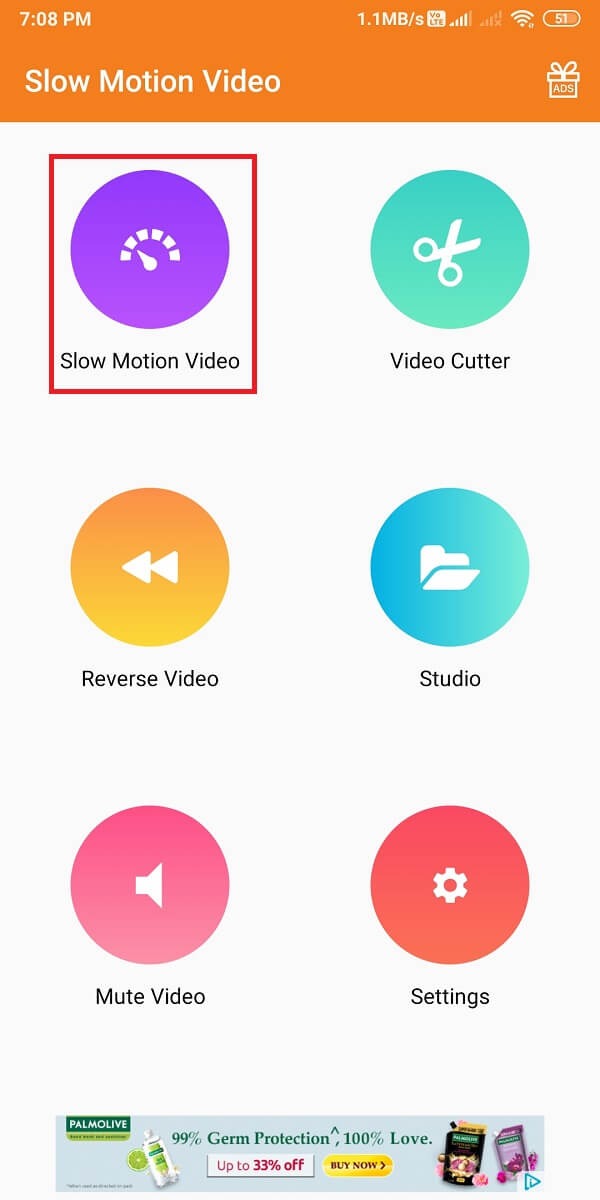
3. Wybierz wideo , które chcesz edytować w zwolnionym tempie.
4. Teraz przeciągnij suwak prędkości od dołu i ustaw prędkość w zwolnionym tempie dla wideo.
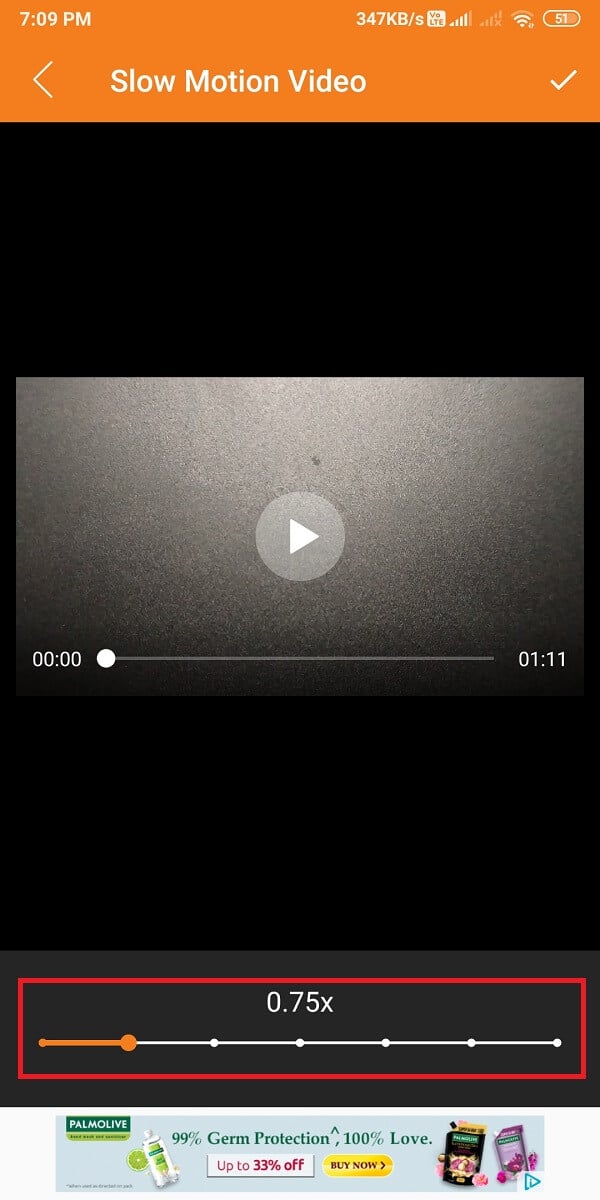
5. Na koniec dotknij ikony zaznaczenia w prawym górnym rogu ekranu, aby zapisać wideo .
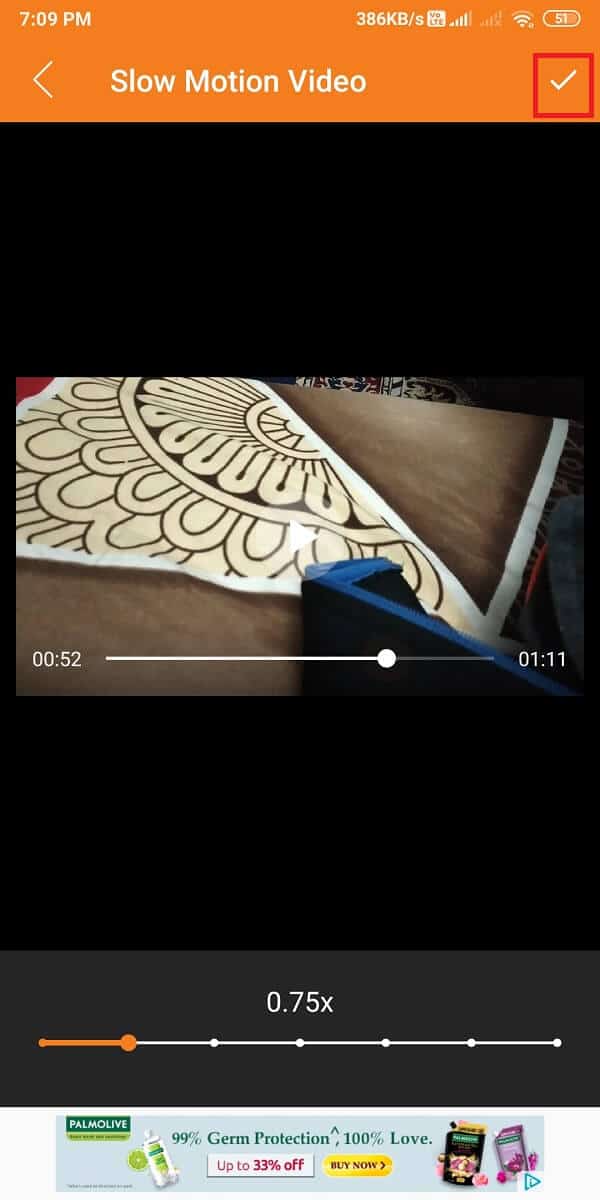
d) Szybkość wideo
Kolejnym najlepszym wyborem na naszej liście jest aplikacja „Szybkość wideo”, której możesz użyć, jeśli chcesz nagrywać filmy w zwolnionym tempie na telefonie z Androidem. Ta aplikacja oferuje użytkownikom wygodny, ale prosty interfejs, w którym można łatwo nagrywać filmy w zwolnionym tempie lub korzystać z istniejących filmów, aby przekonwertować je na filmy w zwolnionym tempie. Możesz łatwo użyć prędkości odtwarzania wideo tak niskiej jak 0,25x i wyższej prędkości 4x. Co więcej, aplikacja umożliwia łatwe udostępnianie wideo w zwolnionym tempie w aplikacjach społecznościowych, takich jak Facebook, WhatsApp, Instagram i nie tylko. Wykonaj poniższe czynności, aby korzystać z tej aplikacji.
1. Otwórz Sklep Google Play i zainstaluj „Video Speed” Andro Tech mania.
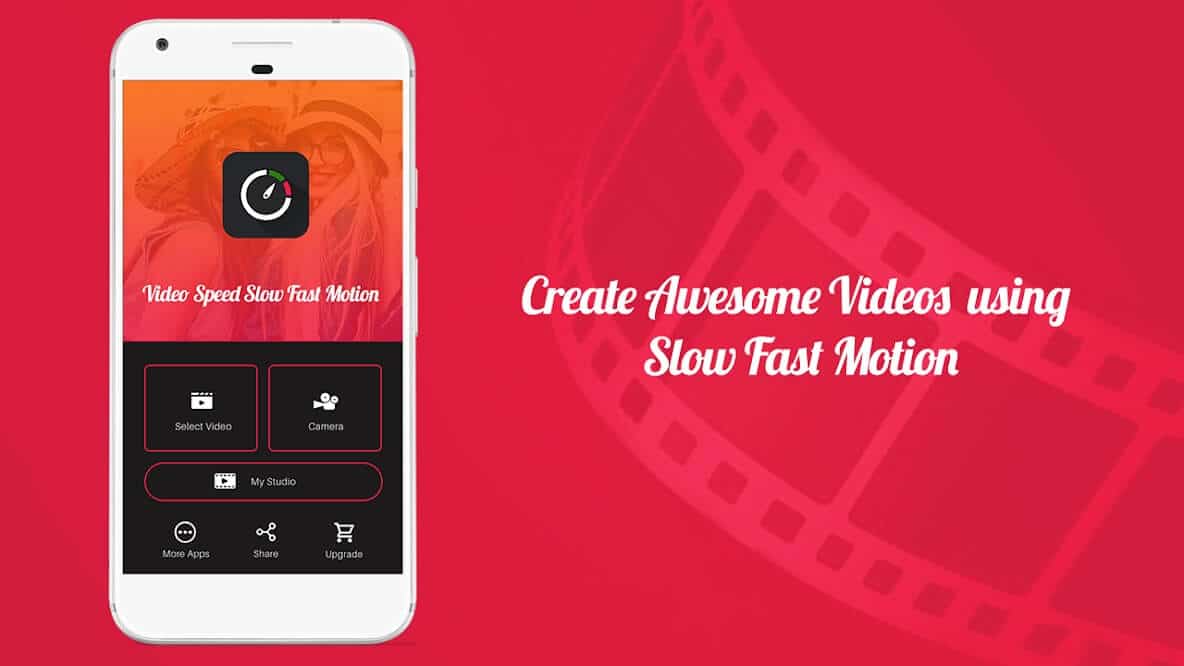
2. Uruchom aplikację na swoim urządzeniu i dotknij „ Wybierz wideo ” lub „ Aparat ”, aby nagrać lub użyć istniejącego wideo.
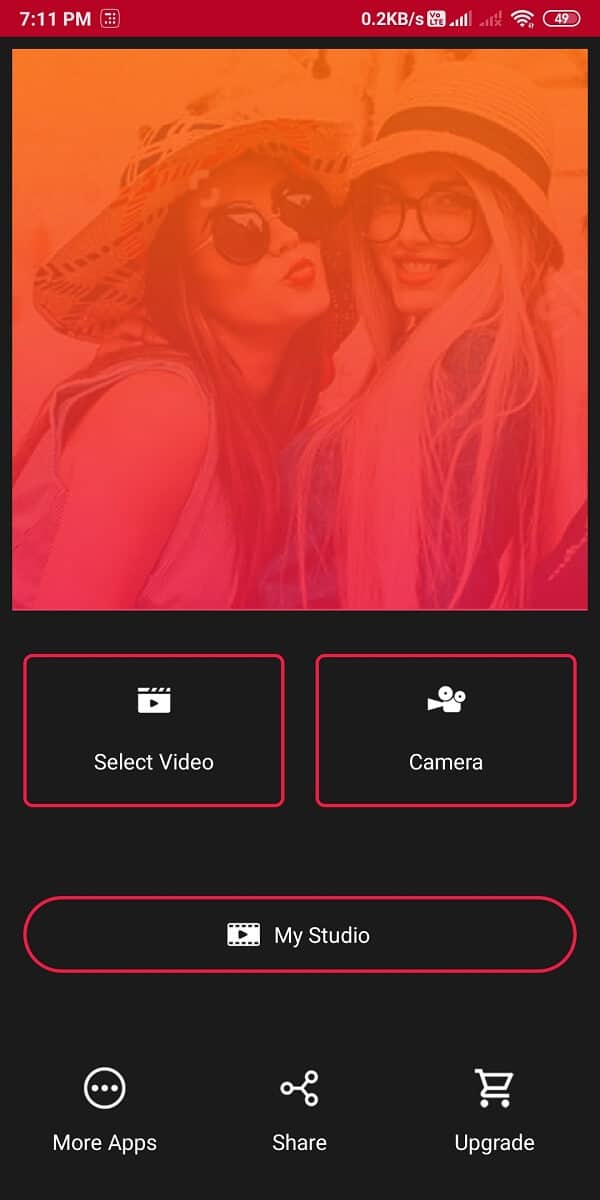
3. Teraz ustaw prędkość za pomocą suwaka na dole.
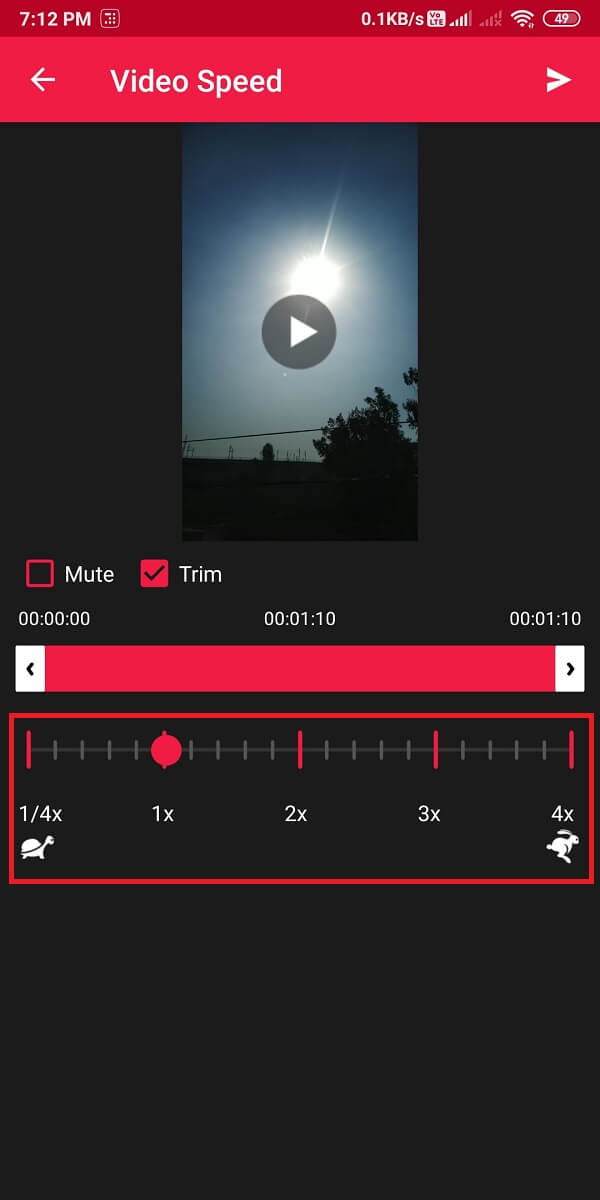
4. Po ustawieniu szybkości odtwarzania wideo, dotknij ikony wysyłania w prawym górnym rogu ekranu, aby zapisać wideo na swoim urządzeniu.
5. Wreszcie możesz łatwo udostępniać wideo w różnych aplikacjach, takich jak WhatsApp, Facebook, Instagram i nie tylko.
Często zadawane pytania (FAQ)
P1) Jak nagrywasz wideo w zwolnionym tempie?
Możesz użyć wbudowanej funkcji slow-mo, aby nagrać wideo w zwolnionym tempie, jeśli Twój telefon ją obsługuje. Jeśli jednak Twoje urządzenie nie obsługuje żadnej funkcji zwolnionego tempa, możesz użyć dowolnej aplikacji innych firm, które wymieniliśmy w naszym przewodniku powyżej.
P2) Które aplikacje najlepiej nadają się do nagrywania filmów w zwolnionym tempie?
W naszym przewodniku wymieniliśmy najlepsze aplikacje do tworzenia filmów w zwolnionym tempie. Możesz korzystać z następujących aplikacji:
- Efekty wideo w zwolnionym tempie
- Videoshop-edytor wideo
- Filmowiec w zwolnionym tempie
- Prędkość wideo
P3) Jak zdobyć kamerę w zwolnionym tempie na Androida?
Możesz zainstalować aparat Google lub aplikacje wymienione w tym artykule, aby nagrywać filmy w zwolnionym tempie na telefonie z Androidem. Za pomocą aplikacji innych firm możesz nagrywać filmy w kamerze aplikacji i zmieniać prędkość odtwarzania w celu konwersji ich na filmy w zwolnionym tempie.
Zalecana:
- Jak naprawić błąd niezainstalowanej aplikacji na Androidzie?
- 10 sposobów na zwiększenie głośności połączeń na telefonie z Androidem
- Jak zablokować lub odblokować komórki w programie Excel?
- Napraw Nie można pobrać aplikacji na telefon z Androidem
Mamy nadzieję, że ten przewodnik okazał się pomocny i udało Ci się nagrywać filmy w zwolnionym tempie na telefonie z Androidem . Jeśli podobał Ci się ten artykuł, daj nam znać w komentarzach poniżej.
